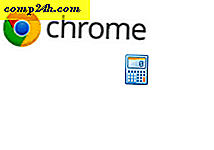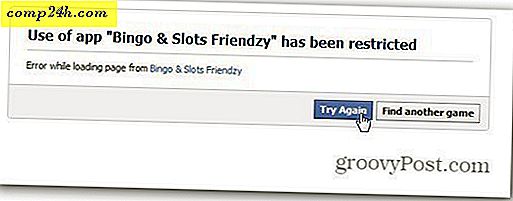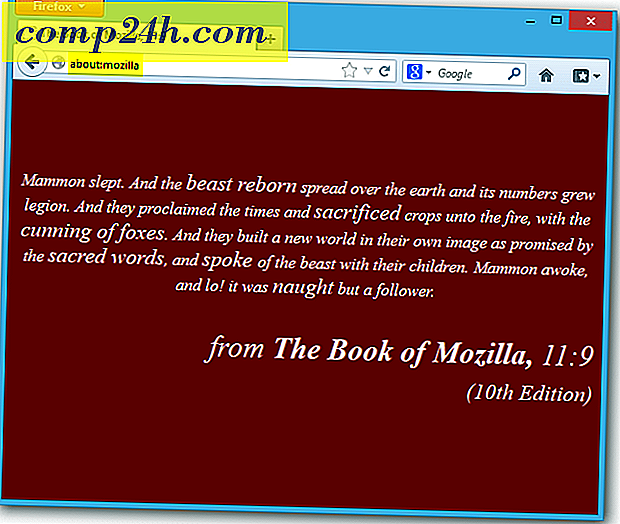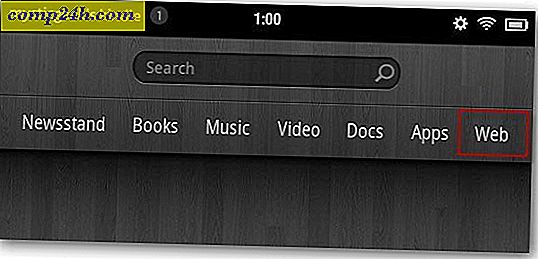Handschriftherkenning inschakelen in Windows 7
 In een recente heb ik de basisprincipes van het gebruik van Photoshop met een grafisch tablet besproken. Sindsdien gebruik ik het handschrifttablet voor allerlei verschillende dingen, vooral omdat de handschriftherkenning in Windows 7 echt groovy is. Dat is waar ik het in deze post over zal hebben. Ik heb het gevoel dat je aan het einde van deze een van deze tablets wilt kopen ... :)
In een recente heb ik de basisprincipes van het gebruik van Photoshop met een grafisch tablet besproken. Sindsdien gebruik ik het handschrifttablet voor allerlei verschillende dingen, vooral omdat de handschriftherkenning in Windows 7 echt groovy is. Dat is waar ik het in deze post over zal hebben. Ik heb het gevoel dat je aan het einde van deze een van deze tablets wilt kopen ... :)
Invoer van het invoerpaneel inschakelen
Als u een tablet of een touchscreen hebt die peninvoer ondersteunt, moet u echt de handschriftherkenningsfuncties van Windows 7 uitproberen. Ga als volgt te werk om de bewegingen voor het handschriftinvoerpaneel in Windows 7 in te schakelen:
Open het Startmenu en typ handschrift. Wanneer de zoekresultaten verschijnen, klikt u op Tabletpeninstellingen wijzigen om de instellingen van het Configuratiescherm voor tablets te openen.

Als u daar eenmaal bent, klikt u op de vierde optie in de lijst Penacties - Start Tablet PC Invoerpaneel en klik vervolgens op de knop Instellingen .

Zorg ervoor dat de Enable Start Input Paneelgebaar is aangevinkt. U kunt ook de afstand aanpassen waarop u uw cursor moet verplaatsen om deze beweging te activeren. Een te lange afstand maakt het triggeren moeilijk, maar kortere afstanden kunnen onbedoelde triggers veroorzaken. Kies uw favoriete instelling en druk op OK als u tevreden bent met de resultaten.

Nu, om het paneel te openen. Voer eenvoudig het bovengenoemde gebaar uit en probeer het uit door een paar woorden te schrijven, net zoals ik hieronder deed:

Personaliseren / trainen van het hulpprogramma voor handschriftherkenning
Als je nadat je het handschriftpaneel hebt geprobeerd, niet onder de indruk bent van de nauwkeurigheid, wil je misschien een beetje spelen met de personalisatie, gewoon om de dingen precies goed te krijgen. Om dit te doen, opent u het Start Menu opnieuw en typt u in handschrift. Terwijl de resultaten verschijnen, kies je de eerste optie in de lijst met programma's om aan de slag te gaan.

U kunt nu kiezen uit twee verschillende opties: doelspecifieke fouten ( zoals een woord, letter of symbool ), of de handschriftherkenning volledig onderwijzen in uw unieke schrijfstijl, die ( uiteraard ) veel langer zal duren.

Als u beslist om de herkenner uw stijl te leren, gaat u door een reeks schermen, waar u de aanwijzingen op het scherm volgt. Maak je geen zorgen, deze zijn heel eenvoudig.


Als u de specifieke herkenningsfoutenoptie kiest, kunt u een letter, een woord of een symbool invoeren om de herkenner te laten leren van uw stijl.


Invoerpaneel voor wiskunde
De meeste van de hierboven getoonde functies waren beschikbaar in Windows Vista, voordat ze beschikbaar waren in Windows 7. Wat moet worden opgemerkt, is echter dat deze functies aanzienlijk zijn verbeterd in het nieuwe besturingssysteem van Microsoft. En een ander ding. Hoewel Vista regelmatig handschriftherkenning heeft, kunnen gebruikers van Windows 7 ook handschrift gebruiken voor wiskunde. Het is niet echt een functie die volledig buiten de bèta is, maar het is veilig om te zeggen dat het vrij goed werkt.
Om het paneel te openen, opent u het startmenu, voert u de wiskundige invoer in en klikt u op het wiskundige invoerpaneel .

Het wiskundige invoerpaneel is zeer duidelijk. U kunt wiskundige vergelijkingen en wiskundige symbolen invoeren die bijna ogenblikkelijk worden herkend en klaar zijn om in een Word-document, Excel-spreadsheet of in bijna elk tekstveld met geavanceerde ingebouwde tekenondersteuning te worden ingevoerd.

globaal
Het bestaat nog maar een paar jaar en hoewel het niet perfect is, is het redelijk goed. Nu ik mijn tablet heb, gebruik ik deze nu dagelijks en ik denk niet dat ik ooit terug zal gaan naar het maken van normale notities. De functies en opties voor gebruikers van zowel de tablet-pc als de grafische tablet zijn eenvoudig te gebruiken en het nieuwe wiskundepaneel is vooral goed en het geld waard als u het kunt laten springen.